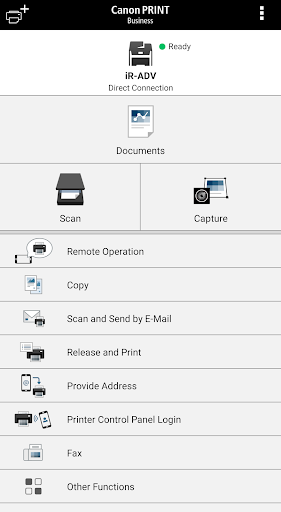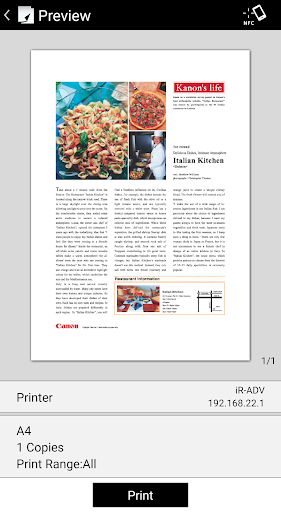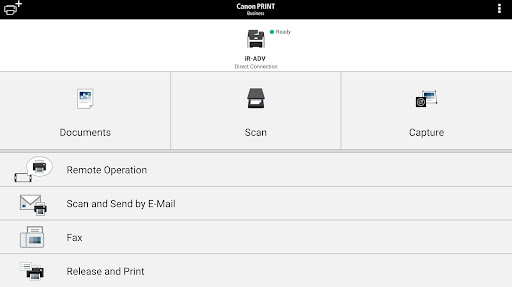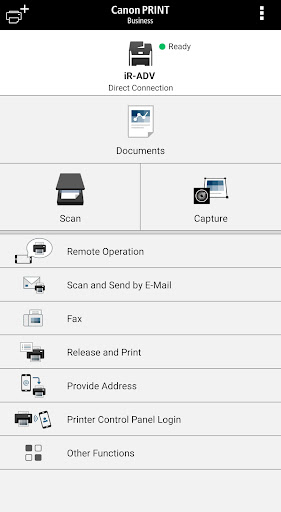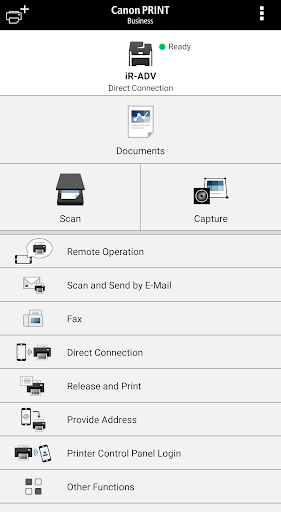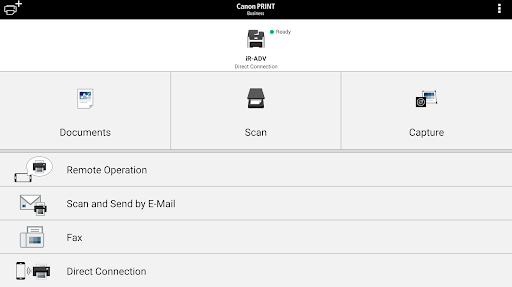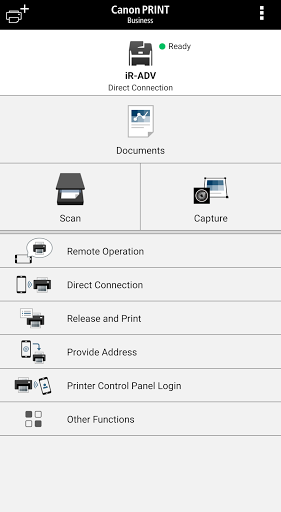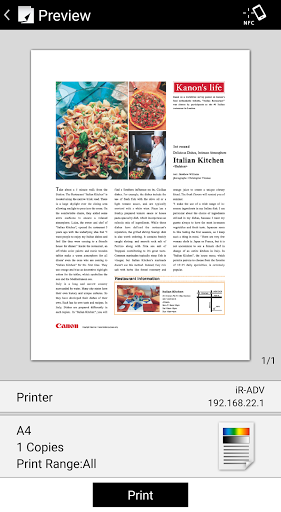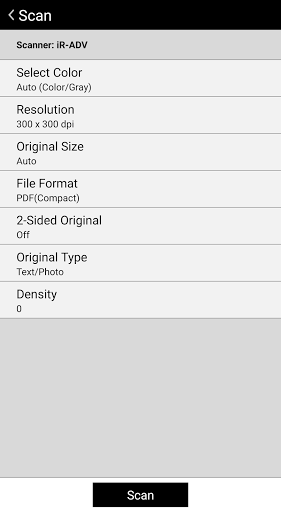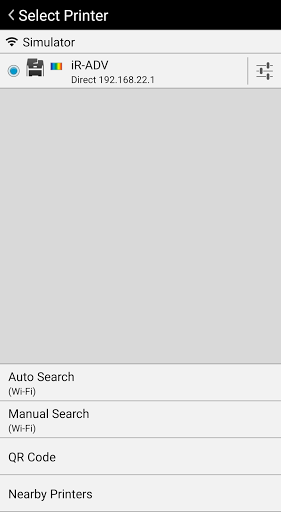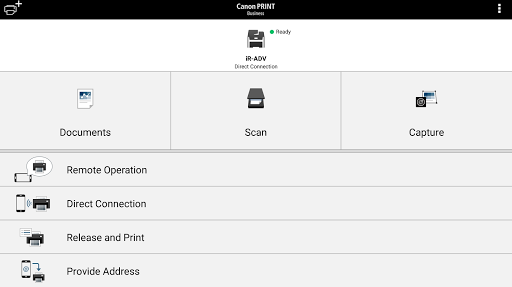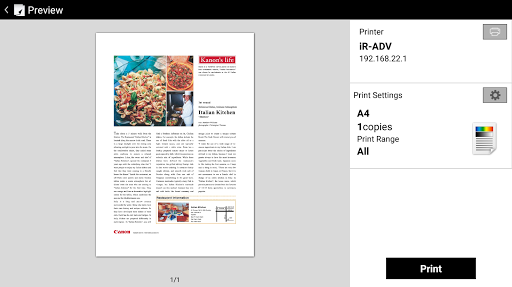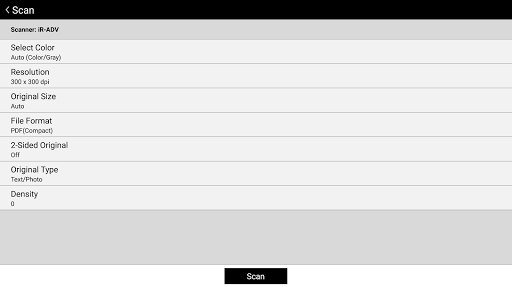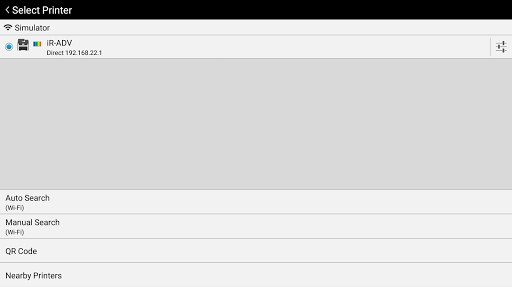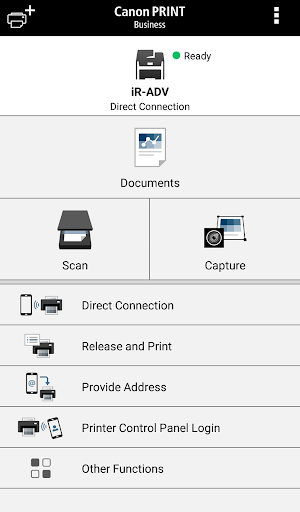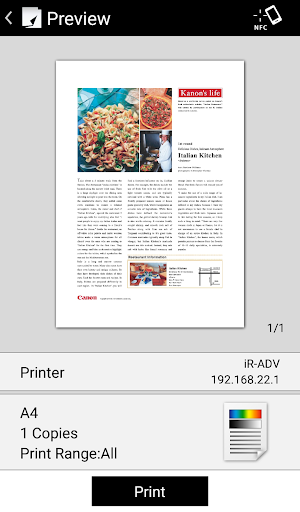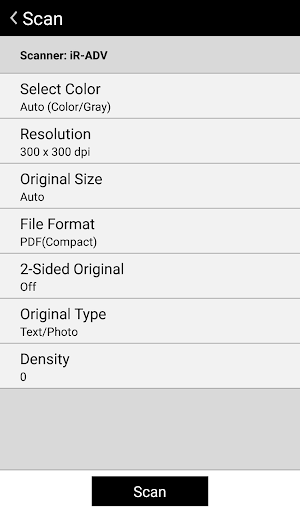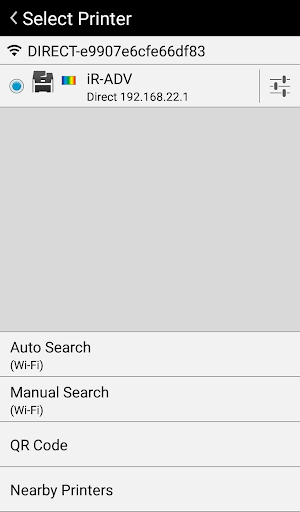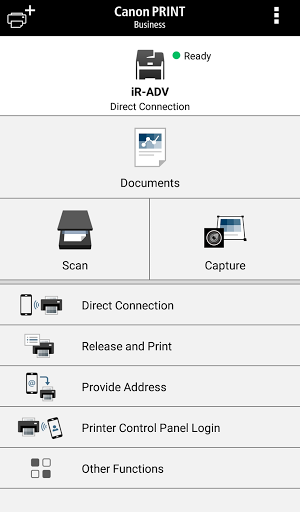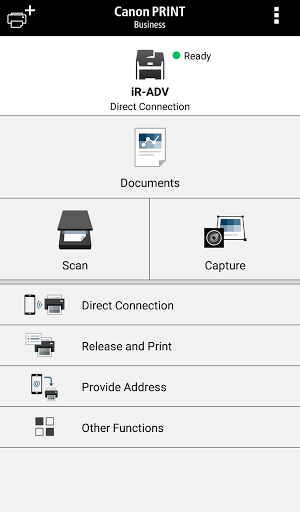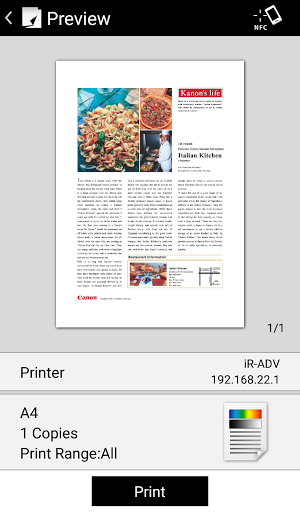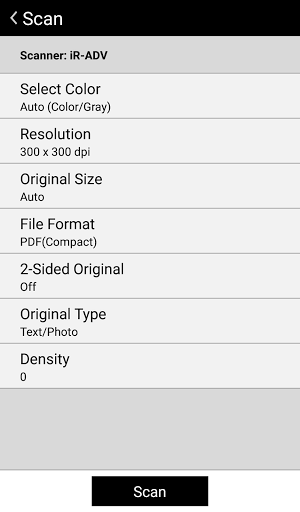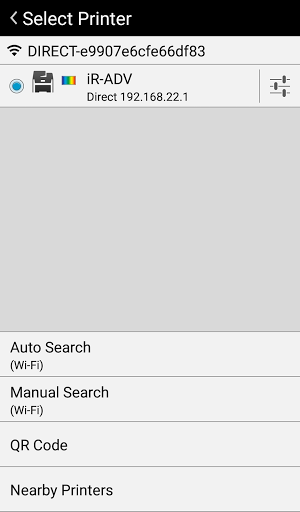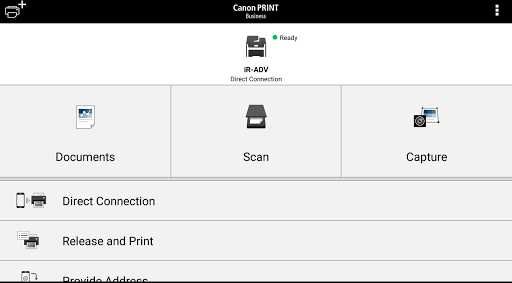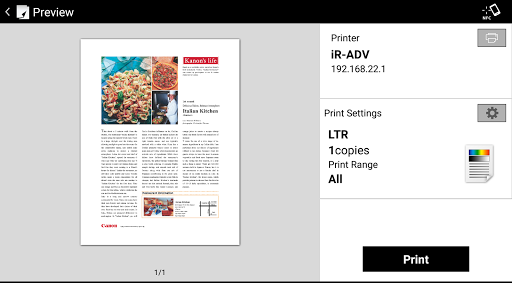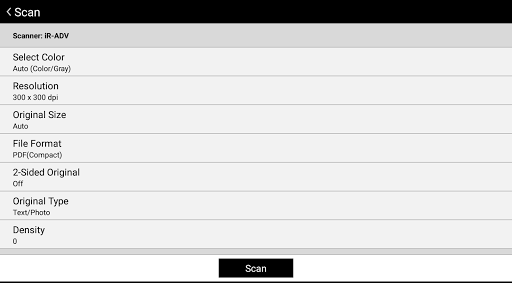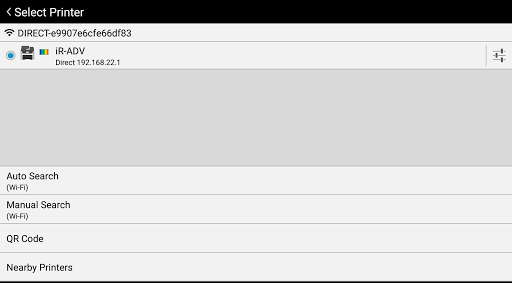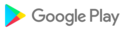- Pesquisar dispositivos multifuncionais e/ou impressoras com Bluetooth.
- Toque no terminal móvel para efetuar login no dispositivo multifuncional e/ou impressora (máquina com Bluetooth instalado).
- Registrar dispositivos multifuncionais e/ou impressoras com um código QR.
- Verificar as configurações de impressão e imprimir dados armazenados em um dispositivo multifuncional ou impressora.
- Usar o catálogo de endereços de um terminal móvel no lugar do catálogo de endereços registrado em um dispositivo multifuncional.
- Verificar a condição de um dispositivo multifuncional ou impressora em detalhes, como status do dispositivo etc., por meio de sua IU Remota.
- Suporta Talkback (somente algumas telas em inglês e japonês)
- Usar a função Operação Remota para exibir o painel de controle do dispositivo multifuncional e/ou impressora em um terminal móvel.
- Usar o aplicativo para copiar, enviar faxes ou digitalizar e enviar por e-mail de um dispositivo multifuncional ou impressora.
* As funções que podem ser usadas variam de acordo com o modelo, as configurações e a versão do firmware do dispositivo multifuncional ou impressora.
Dispositivos suportados
Série imageRUNNER ADVANCE
Color Série imageRUNNER Série
imageRUNNER
Color Série imageCLASS Série
imageCLASS Série
i-SENSYS Série
imagePRESS Série
LBP Série
Satera Série
Laser Shot
Série Business Inkjet
- Alguns modelos de dispositivos não suportam o Canon PRINT Business. Verifique a lista de modelos de dispositivos suportados na página de suporte do Canon PRINT Business do site da Canon.
- Para imprimir com dispositivos das séries PIXMA, MAXIFY ou SELPHY, use o Canon PRINT.
- Para digitalizar com dispositivos das séries imageFORMULA, use o CaptureOnTouch Mobile.
Condições necessárias
- Seu terminal Android deve estar conectado a um ponto de acesso LAN sem fio.
- Seu dispositivo multifuncional e o ponto de acesso devem estar conectados por LAN ou LAN sem fio.
Itens que podem ser definidos com o
método de saída da função de impressão, gerenciamento de ID de departamento, autenticação do usuário, tamanho da saída, cópias, intervalo de impressão, fonte de papel, selecionar cor, frente e verso, grampear, 2 em 1, qualidade da imagem
- Os itens que podem ser definidos variam de acordo com cada modelo de impressora.
Itens que podem ser definidos com a função de digitalização
Cor/Selecionar cor, Resolução, Tamanho original/Tamanho da digitalização, Formato de arquivo, Original frente e verso/frente e verso, Tipo de original, Densidade, Posicionamento do original
- Os itens que podem ser definidos variam de acordo com cada modelo de impressora.
- Pequenos bugs corrigidos
- Adicionado suporte para configuração de qualidade de imagem durante a impressão
- Adicionada função para usar o aplicativo para copiar de um dispositivo multifuncional ou impressora
- Expandidos os caracteres disponíveis para definir o destino ao usar o aplicativo para enviar faxes de um dispositivo multifuncional ou impressora
- Adicionados dispositivos/impressoras multifuncionais suportadas
- Corrigidos pequenos bugs
- Configuração adicionada para especificar o local de encadernação ao executar a impressão em frente e verso
- Adicionado dispositivos/impressoras multifuncionais compatíveis
- Erros menores corrigidos 능 합니다 . 구 버전의 단말에서는 브라우저나 [네이버] 앱을 통해 지식인 서비스를 계속 이용하실 수 있실늵. Lançamos novas versões regularmente para garantir que você tenha acesso às últimas melhorias de aplicativos e correções de bugs. Esta versão introduz algumas mudanças em como você encontra conteúdo no aplicativo. Movemos as seções mais úteis para a parte inferior da tela principal e as tornamos mais acessíveis, incluindo as principais notícias e tópicos. Também modernizamos a aparência em todo o aplicativo.
- Android 13 suportado
- Pequenos bugs
- Adicionado suporte para ucraniano
- Adicionados dispositivos/impressoras multifuncionais suportados
- Corrigidos pequenos bugs
- Função adicionada para usar o aplicativo para enviar fax de um dispositivo multifuncional ou impressora
- Função adicionada para usar o aplicativo para digitalizar e enviar por e-mail de um dispositivo multifuncional ou impressora
- Adicionados dispositivos / impressoras multifuncionais compatíveis
- Pequenos bugs corrigidos - Corrigido
- Serviços expandidos de armazenamento em nuvem com suporte
- Adicionados dispositivos / impressoras multifuncionais compatíveis
- Pequenos bugs
- Adicionado suporte para a função de Operação Remota
- Android 11 compatível
- Adicionados dispositivos / impressoras multifuncionais compatíveis
- Pequenos bugs corrigidos
- Adicionados dispositivos / impressoras multifuncionais suportados
- Erros menores corrigidos
- Adicionados dispositivos / impressoras multifuncionais compatíveis
- Pequenos bugs
- Adicionados dispositivos / impressoras multifuncionais suportados
- Pequenos bugs
- O TalkBack agora é suportado (em algumas telas, apenas em inglês e japonês)
- Impressão em papel tamanho A6 e cartões postais agora suportados
- Função adicionada para selecionar taxa de compressão ao importar imagens da câmera
- Corrigidos pequenos bugs
- Suporta impressão a partir do menu de compartilhamento de um aplicativo de navegador
- Suporta Eco (livre de grampos)
- Adicionado dispositivos / impressoras multifuncionais suportados
- Corrigidos erros menores
- Suporta o Android 8 - Corrigidos erros menores
- A função de login do painel da impressora é adicionada. - O modo de correção de imagem para um quadro branco é adicionado para ler imagens de uma câmera. - A impressão de dados em um cartão SD é suportada. - Dispositivos e impressoras multifuncionais adicionais são suportados. - Corrigidos erros menores
- Corrigidos erros menores

 Samsung Galaxy Tab 10.1 P7510
Samsung Galaxy Tab 10.1 P7510